本文主要是介绍node项目中使用egg框架上传单个文件(图片),希望对大家解决编程问题提供一定的参考价值,需要的开发者们随着小编来一起学习吧!
根据项目,此处上传一个图片
前提需要
:A.HTML模板 B.对应的创建功能逻辑代码 C.数据库创建好表,迁移与变更 D.与数据库连接后的配置,模板渲染
这里只针对上传
这里已经做好了4个功能
开始
1、两个依赖,
await-stream-ready 和 stream-wormhole,
一个是使用await进行文件的读写操作,一个是在文件上传出现异常时能够把流消耗掉。
npm i await-stream-ready stream-wormhole dayjs --save
2、配置:
config/config.default.js
根据项目的需要,查询文档自己配置
参考地址 :eggjs官方地址控制器获取上传的文件
https://eggjs.org/zh-cn/basics/controller.html#%E8%8E%B7%E5%8F%96%E4%B8%8A%E4%BC%A0%E7%9A%84%E6%96%87%E4%BB%B6
config.multipart = {fileSize: '50mb', //大小限制mode: 'stream', //启用stream流的模式 不会用的话也可以用filefileExtensions: ['.xls', '.txt', '.jpg', '.JPG', '.png', '.PNG', '.gif', '.GIF', '.jpeg', '.JPEG'], // 扩展多少种上传的文件格式};
3、上传图片逻辑功能(上传单个文件)
app/controller/admin/common.js
'use strict';const Controller = require('egg').Controller;
// 引入
const fs = require('fs');
const path = require('path');
//故名思意 异步二进制 写入流
const awaitWriteStream = require('await-stream-ready').write;
//管道读入一个虫洞。
const sendToWormhole = require('stream-wormhole');
const dayjs = require('dayjs');
const await = require('await-stream-ready/lib/await');class CommonController extends Controller {// 上传文件async upload() {const stream = await this.ctx.getFileStream();// 基础目录 后期上传文件存放 自动生成uploadsconst uploadBasePath = 'app/public/uploads'// 生成唯一文件名//生成唯一文件名 //Data.now()当前时间戳 //path.extname(stream.filename)文件后缀 //stream.filename是原来的文件名称 //toLocaleLowerCase()生成唯一文件名const filename = `${Date.now()}${path.extname(stream.filename).toLocaleLowerCase()}`// 生成文件夹const dirname = dayjs(Date.now()).format('YYYY/MM/DD')function mkdirsSync(dirname) {if (fs.existsSync(dirname)) {return true} else {if (mkdirsSync(path.dirname(dirname))) {fs.mkdirSync(dirname)return true}}}mkdirsSync(path.join(uploadBasePath, dirname))// 生成写入路径const target = path.join(uploadBasePath, dirname, filename)// 写入流const writeStream = fs.createWriteStream(target);try {// 异步把文件流写入await awaitWriteStream(stream.pipe(writeStream))} catch (error) {// 出现错误,关闭管道await sendToWormhole(stream)this.ctx.throw(500, error)}let url = path.join('/public/uploads', dirname, filename).replace(/\\|\//g, '/')this.ctx.apiSuccess({url})}
}module.exports = CommonController;
4、Nunjuck模板引擎对html渲染之前
做到这一步Nunjuck模板引擎肯定都安装了也引用了 ,需要做好模板渲染的代码
例如
class GiftController extends Controller {// 创建表单async create(){const { ctx } = this;await ctx.renderTemplate({// 页面标题title: "创建",// 模板类型 form表单,table表格分页tempType: "form",// 表单配置form: {// 提交地址action: "/admin/gift",// 字段配置fields:[{label: "图片",type: "file",name: "image",placeholder: "图片"}]},// 新增成功跳转路径successUrl:"/admin/gift"});}// 创建逻辑async creating(){const { ctx,app } = this;//参数验证ctx.validate({image:{type:"string",required:false,desc:"图片"}})let {image} = ctx.request.body;let res = await app.model.Gift.create({ //Gift是前面做数据库迁移与变更时候model中的returnimage})ctx.apiSuccess(res)}
}module.exports = GiftController;还要要在router中配置路由,上传要用到post
router.post('/admin/upload', controller.admin.common.upload);
前面做数据库 创建表的时候,需要上传的图片文件一定要是file,模板渲染代码编写的时候也要是file
5、对view文件夹下的对应的html中进行渲染
<div class="card-body">{% if form %}
<form action="{{form.action}}" method="POST">{% for item in form.fields %}<div class="form-group row"><label class="col-form-label col-md-2">{{item.label}}</label><div class="col-md-10">{% if item.type === 'file' %}<input name="{{item.name}}" type="file" class="form-control" @change="fileUpload($event,'{{ item.name }}')"><img :src="form.{{item.name}}" v-if="form.{{item.name}}" class="avatar-lg border rounded p-1 mt-2">{% else %}
<input name="{{item.name}}" type="{{item.type}}" class="form-control" placeholder="{{item.placeholder}}..." v-model="form.{{item.name}}">{% endif %}</div></div>{% endfor %}<div class="text-right mt-3"><button type="submit" class="btn btn-primary" @click.stop.prevent="submit">提 交</button></div></form>{% endif %}</div>
</div>
6、进行html中js模块的编写
<script>
Vueapp = new Vue({el:"#vueapp",data() {return {form:{{% for item in form.fields %}{{ item.name }}:"{{ form.data[item.name] if form.data[item.name] else item.default }}",{% endfor %}}}},methods: {fileUpload(event,name){var that = thislet file = event.target.fileslet formData = new FormData()formData.append('file',file[0])$.ajax({//想用axios可是封装的promise有问题不报错也不成功 实在不想改代码了就用了ajaxtype:"POST",url:"/admin/upload?_csrf={{ctx.csrf|safe}}",ontentType:false,processData:false,data:formData,success:function(result){that.form[name] = result.data.url//提前做好toast功能 这里也可以console或者不写,能知道提交成功就行Vueapp.$refs.toast.show({msg:"上传成功",type:"success"})},error:function(e){Vueapp.$refs.toast.show({msg:e.responseJSON.data,type:"danger"})}})},})
</script>
最后操作演示
点击选择文件会跳出选择框 寻找一个图片就行
下面显示的图片怪异和写的css有关
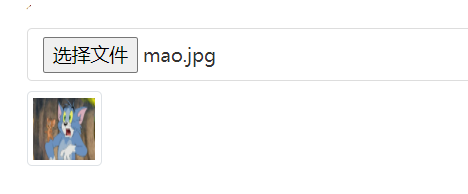
点击提交后,因为之前在app/controller/admin/common.js内, const uploadBasePath = ‘app/public/uploads’
所以会在’app/public中自动生成一个文件夹uploads,里面有传来的图片,显示时间戳,后续再上传图片会继续存在这个文件夹内

然后,打开Navicatt查看数据库,会看到图片已经上传成功

最后一个就是Tom
这篇关于node项目中使用egg框架上传单个文件(图片)的文章就介绍到这儿,希望我们推荐的文章对编程师们有所帮助!







